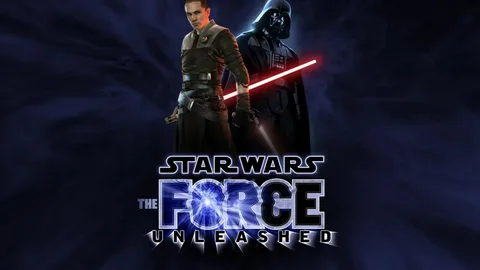Установление Warzone
Для установки и запуска Call of Duty: Warzone 2.0 выполните следующие действия: * Запустите приложение Battle.net и войдите в свою учетную запись. * Щелкните раздел «Все игры». * Найдите Call of Duty: Warzone 2.0 и выберите ее. * Нажмите кнопку «Установить», чтобы загрузить и установить игру. Дополнительная информация: * Игра требует около 125 ГБ свободного места на диске. * Перед установкой убедитесь, что у вас есть стабильное интернет-соединение. * Минимальные системные требования игры: * ОС: Windows 10 64-разрядная (с пакетом обновления 1) или Windows 11 64-разрядная * Процессор: Intel Core i5-6600K или AMD Ryzen 5 1600X * ОЗУ: 12 ГБ * Графика: NVIDIA GeForce GTX 1060 или AMD Radeon RX 480 * DirectX: Версия 12 * После установки запустите игру и обновите ее до последней версии.
Какие приложения мне нужны для игры в Warzone?
Для игры в Call of Duty: Warzone вам необходимо установить следующие приложения:
- Battle.net: Загрузите и установите приложение Battle.net, если у вас его еще нет. Это официальный игровой клиент Blizzard, через который вы сможете загружать и запускать Warzone.
- Учетная запись Blizzard: Если у вас еще нет учетной записи Blizzard, создайте ее бесплатно. С ее помощью вы сможете управлять своими играми, общаться с другими игроками и получать доступ к эксклюзивному контенту.
После установки Battle.net и создания учетной записи Blizzard выполните следующие действия:
- Запустите настольное приложение Battle.net.
- Войдите в свою учетную запись Blizzard.
- Выберите Call of Duty: Warzone Caldera в меню слева.
- Нажмите кнопку “Установить”, чтобы начать загрузку и установку игры.
После завершения установки вы сможете запускать Warzone из приложения Battle.net.
Дополнительные сведения:
- Call of Duty: Warzone Caldera — это бесплатная игра, но для доступа к некоторым функциям и контенту может потребоваться приобретение полной версии Call of Duty: Vanguard или других частей серии.
- Для игры в Warzone требуется стабильное подключение к интернету.
- Рекомендуется иметь мощный компьютер или консоль для оптимальной производительности и графики в игре.
Как установить Call of Duty Warzone на Xbox One?
Установка Call of Duty: Warzone на Xbox One
Для установки Call of Duty: Warzone на Xbox One следуйте этим шагам:
- Перейдите в “Мои игры и приложения” и выберите “Просмотреть все”
- Выберите “Полная библиотека”
- Выберите “Все принадлежащие игры”
- Найдите и выберите “Call of Duty: Warzone 2.0”
- Выберите “Установить все”
После завершения установки Call of Duty: Warzone будет доступна для запуска во вкладке “Мои игры и приложения” на панели управления Xbox One.
Дополнительные сведения
- Убедитесь, что ваша консоль Xbox One подключена к Интернету.
- Требуется свободное место для хранения данных, чтобы установить игру.
- Call of Duty: Warzone является бесплатной для игры и может быть загружена любым пользователем Xbox One.
- Для многопользовательской игры требуется учетная запись Xbox Live.
Что нужно установить для игры в Warzone на PS5?
Требования для игры в Warzone на PS5 Для установки и запуска Call of Duty: Warzone на PlayStation 5 требуются следующие компоненты: * PlayStation 5 консоль: Убедитесь, что у вас есть консоль PlayStation 5 с последним обновлением программного обеспечения. * Аккаунт PlayStation Network: Вам потребуется активный аккаунт PlayStation Network для доступа к игровым серверам. * Интернет-соединение: Установите стабильное интернет-соединение со скоростью не менее 5 Мбит/с. * Жесткий диск: На консоли должно быть достаточно места для установки игры, обычно около 100 ГБ. * Геймпад DualSense: Стандартный геймпад DualSense, входящий в комплект консоли PS5, является оптимальным вариантом управления. Процесс установки: 1. Войдите в свою учетную запись PlayStation Network на PS5. 2. Перейдите в PlayStation Store и найдите Call of Duty: Warzone. 3. Выберите “Скачать” и следуйте инструкциям на экране. 4. После загрузки игры вы сможете запустить ее через главное меню консоли.
Почему я не могу играть в Warzone?
Невозможность участия в игре Call of Duty: Warzone может быть обусловлена несколькими причинами.
- Отключение игровой учетной записи: проверьте веб-сайт Activision, чтобы определить, не была ли отключена ваша учетная запись. В случае подтверждения, если отключение связано с нарушением политики fair play, вам потребуется подождать неделю, пока Activision проверит учетную запись, и в случае отсутствия нарушений доступ будет восстановлен.
- Бан или теневой бан: если ваша учетная запись заблокирована или находится под теневым баном, дальнейшие действия с вашей стороны не требуются. Бан снимут автоматически по истечении периода, установленного Activision.
- Создание новой учетной записи: при невозможности исправить ситуации выше можно создать новую учетную запись, чтобы продолжить игру.
Дополнительно, при возникновении проблем с доступом к Call of Duty: Warzone, рекомендуем:
- Проверить статус серверов Activision на предмет возможных сбоев.
- Убедиться в наличии стабильного подключения к Интернету.
- Обновить игру и консоль до последних версий.
- При необходимости очистить кеш консоли и перезагрузить ее.
Нужна ли вам современная война для установки зоны боевых действий?
Для установки Call of Duty: Warzone Caldera на PS5 выполните следующие шаги:
- Откройте поиск на главном экране PS5.
- Введите название игры: “Call of Duty: Modern Warfare”.
- Запустите игру и нажмите кнопку “Загрузить“.
- Выберите опцию “Warzone Caldera” для загрузки.
Почему я могу играть в Warzone после того, как скачал ее?
Для бесперебойной игры в Warzone после скачивания:
- Убедитесь в установке всех обновлений — загрузка игры во время установки патчей блокирует доступ к мультиплееру.
- Завершите загрузку обновлений перед запуском игры — только так вы сможете насладиться всеми онлайн-функциями Warzone.
Это Warzone 1 в 2024 году.
Нет, нет! Игра бесплатна и сама по себе должна быть полностью функциональной — если вы получаете сообщение с предложением приобрести Modern Warfare 2, чтобы получить доступ ко всему, это на самом деле сбой, как указано на нашей странице кодов ошибок Warzone 2.
Как установить Call of Duty Warzone?
Установка игры Call of Duty: Warzone через приложение Steam Инструкция: 1. Запустите приложение Steam: Убедитесь, что приложение Steam установлено на вашем устройстве. Запустите его и войдите в свою учетную запись Steam. 2. Откройте раздел “Библиотека”: В главном меню Steam выберите раздел “Библиотека”. Это список всех игр, приобретенных или установленных в вашей учетной записи Steam. 3. Найдите Call of Duty: Warzone 2.0: Прокрутите список игр в разделе “Библиотека”, пока не найдете Call of Duty: Warzone 2.0. 4. Начать установку: Нажмите кнопку Установить, расположенную в правой части окна игры. 5. Выберите параметры установки: Steam предложит вам выбрать параметры установки, такие как место установки и язык. Настройте эти параметры в соответствии с вашими предпочтениями. 6. Загрузите и установите игру: Нажмите кнопку Далее, чтобы начать загрузку и установку игры. Steam будет загружать файлы игры на ваш компьютер. Полезная информация: * Убедитесь, что у вас есть стабильное подключение к Интернету, так как размер файла игры составляет несколько гигабайт. * Требования к системе для игры можно найти на странице магазина Steam для Call of Duty: Warzone 2.0. Убедитесь, что ваш компьютер соответствует минимальным требованиям. * После завершения установки вы сможете запустить игру из раздела “Библиотека” в Steam.
Как мне скачать только Warzone?
Если вы хотите загрузить Warzone 2 в Steam без установки Modern Warfare 2, вот как это сделать: Откройте магазин Steam. Найдите «Warzone 2» и перейдите на страницу магазина Call Of Duty: Warzone 2.0. Прокрутите ниже видео и нажмите зеленую кнопку «Играть в игру».
Могу ли я играть в COD без установки?
Да, в Call of Duty: Mobile теперь можно удобно играть прямо в браузере ПК.
now.gg предлагает инновационное решение, освобождая игроков от необходимости загружать и устанавливать громоздкие игровые файлы.
- Просто откройте страницу игры в веб-браузере вашего ПК.
- Нажмите кнопку воспроизведения.
Вот ключевые преимущества использования now.gg:
- Бесплатно: Не требуется никаких подписок или платежей.
- Удобно: Играйте из любого места с интернет-соединением.
- Без скачивания: Экономьте место на жестком диске и не ждите загрузки файлов.
- Облачный гейминг: Доступно на различных устройствах, включая ПК, ноутбуки и мобильные телефоны.
Начните погружение в динамичный геймплей Call of Duty: Mobile сегодня же без лишних хлопот!
Нужен ли мне Battle.net для игры в Warzone?
Для полноценного игрового процесса в Call of Duty®: Warzone 2.0 необходимы следующие компоненты:
- Подключение к сети интернет
- Учетная запись Battle.net®
- Настольное приложение Battle.net®
- Мобильный телефон
Активируйте двухфакторную аутентификацию, связав номер мобильного телефона с учетной записью Battle.net®. Это повысит безопасность и защитит ваши игровые данные. Регистрация в Call of Duty®: Warzone 2.0 доступна бесплатно, что позволяет игрокам наслаждаться захватывающим сетевым FPS-экшеном без финансовых вложений.
Это Warzone 1 в 2023 году.
Вам нужна полная установка Modern Warfare для PS5?
Владельцам физических дисков Modern Warfare 2 для PS5 следует учесть, что диск содержит лишь 72 МБ данных, требуя полную установку игры. Хотя вы приобретаете физический носитель, сэкономить место на диске не получится.
Зачем вам нужна учетная запись Activision для игры в Warzone?
Кроссплатформенная интеграция и общение: Учетные записи Activision обеспечивают кросс-игру, позволяя игрокам общаться и соревноваться с друзьями на любых платформах.
Единый прогресс на всех устройствах: Система учетных записей Activision поддерживает кросс-прогресс, гарантируя сохранение вашего прогресса и достижений независимо от платформы, на которой вы играете.
Могу ли я просто скачать Warzone отдельно?
Для желающих испытать Warzone 2 без приобретения MW2, появилась возможность самостоятельной загрузки королевской битвы.
Платформы Steam и Battle.net предоставляют доступ к скачиванию только Warzone 2, экономя место на диске и обеспечивая быстрый доступ к любимой игре.
Почему я не могу играть в Warzone?
Сбой подключения в Warzone чаще всего вызван неполадками в стабильности интернета, сетевом оборудовании игрока или проблемами на стороне серверов.
Какие пакеты нужны для Warzone Xbox one?
Для запуска многопользовательского режима на Xbox One вам потребуются все три вышеупомянутых многопользовательских пакета Modern Warfare:
- Базовая игра: 88,7 ГБ
- Многопользовательский пакет: 6,0 ГБ
- Многопользовательский пакет 2: 19,9 ГБ
- Многопользовательский и Спецназ пакет: 21,3 ГБ
How to do full installation on Modern Warfare?
Для выполнения полной установки Call of Duty: Modern Warfare II выполните следующие шаги:
- Откройте раздел “Мои игры и приложения”.
- Выберите пункт “Просмотреть все”.
- Перейдите в раздел “Полная библиотека”.
- Выберите в списке “Все приобретенные игры”.
- Найдите и выберите игру “Call of Duty: Modern Warfare II”.
- Нажмите кнопку “Установить все”.
- Советы:
- Убедитесь, что на консоли достаточно свободного места для установки.
- Для наилучшей производительности рекомендуется установить все доступные обновления и патчи.
- После установки вы можете запустить игру из раздела “Мои игры и приложения” или с главного экрана консоли.
Почему Warzone говорит, что мне нужно купить Modern Warfare?
Причина возникновения ошибки с требованием покупки Modern Warfare Ошибка “Для покупки Modern Warfare 2 и доступа ко всему” в Call of Duty: Warzone 2 может быть вызвана отсутствием необходимого обновления. Решение 1. Наведите курсор мыши на Call of Duty: Warzone 2 в панели управления Xbox. 2. Нажмите кнопку “Пуск” и выберите “Управление игрой и дополнениями”. 3. Проверьте, доступно ли обновление. Дополнительная информация * Убедитесь, что вы используете последнюю версию Call of Duty: Warzone 2. * Проверьте наличие стабильного интернет-соединения для установки обновления. * Если обновление не доступно, попробуйте перезагрузить консоль Xbox. * Проверьте официальные каналы Call of Duty в социальных сетях или на сайте разработчика для получения дополнительной информации об обновлениях и исправлении ошибок.
Как мне полностью установить Warzone на Xbox?
PlayStation 4/Xbox One Запустите Call of Duty: Modern Warfare. Когда вы дойдете до главного меню, выберите «Параметры». Перейдите на вкладку «Общие». Прокрутите вниз и выберите «Установки игр». Выделите любой контент, который вы хотите удалить. … Выберите «Удалить», затем выберите «Подтвердить».
Нужно ли покупать современное оружие, чтобы играть в Warzone Caldera?
Важно! В настоящий момент доступ к Warzone Caldera ограничен для новых игроков, не обладающих предшествующим опытом в оригинальной Warzone или копией игры Modern Warfare (2019).
Такая ограниченность доступа может быть связано с желанием разработчиков обеспечить плавный запуск игры и дать приоритет существующим игрокам. Также стоит учитывать, что Warzone Caldera является бесплатным обновлением для владельцев Modern Warfare (2019), что может быть еще одной причиной ограничений.
Как играть в COD Warzone?
Стратегическое руководство по выживанию и победе в Call of Duty: Warzone Для начинающих: * При приземлении: Активируйте парашют максимально высоко, чтобы увеличить дальность планирования. * Броня и оружие: Немедленно собирайте броневые пластины и распределяйте их между членами отряда. Экспериментируйте с различными типами оружия, чтобы найти подходящие для вашего стиля игры. * Оснащение: Откажитесь от стандартного легкого пулемета (LMG) в пользу более легкого и мобильного оружия. * Финансы: Управляйте финансами благоразумно, расходуя на оружие и улучшения, а также экономя для будущих покупок. * Возвращение из Гулага: Используйте заработанное снаряжение или закупайте предметы для оснащения после возвращения из Гулага любым возможным способом. * Боеприпасы: Расставляйте ящики с боеприпасами как можно скорее, чтобы пополнять свои запасы и поддерживать боевую готовность. Дополнительные советы для опытных игроков: * Перемещение: Учитесь бегать, прыгать и скользить эффективно, чтобы уклоняться от огня противника и контролировать свое окружение. * Связь: Общайтесь со своим отрядом, используя микрофон или внутриигровые метки, чтобы координировать действия и избегать недоразумений. * Снайперская стрельба: Практикуйте скоростную и точную стрельбу из снайперской винтовки, которая может обеспечить мгновенные и решающие убийства. * Ядерные бомбы: Стремитесь заработать ядерные бомбы, которые дают мощное преимущество и могут завершить игру в вашу пользу. * Знание карты: Изучите различные карты Warzone, включая их достопримечательности, возвышенности и маршруты, чтобы получить тактическое преимущество.
Как мне скачать только Modern Warfare, а не Warzone?
Чтобы установить только Call of Duty: Modern Warfare, а не Warzone, выполните следующие шаги:
- Войдите в приложение Battle.net для ПК.
- Выберите Call of Duty: Modern Warfare/Warzone из списка игр.
- Нажмите на значок Настройки (синяя шестеренка).
- В выпадающем меню выберите Изменить установку.
- В новом окне выберите Изменить установку в разделе Содержимое игры.
- Убедитесь, что у вас установлены следующие компоненты:
- Call of Duty: Modern Warfare – Кампания (обязательно)
- Call of Duty: Modern Warfare – Многопользовательский режим (обязательно)
- Call of Duty: Modern Warfare – Спецоперации (по желанию)
Снимите флажки с нежелательных компонентов (например, Warzone) и нажмите кнопку Установить.
После завершения установки у вас будет доступ ко всем выбранным компонентам Call of Duty: Modern Warfare, при этом Warzone будет исключена.